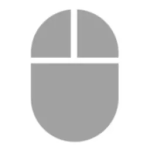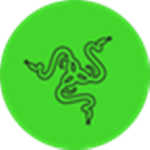- 3dmark怎么做处理器的基准测试 11-20 16:07
- 3dmark如何完成分数为2618的任务 11-20 15:39
- 3dmax椅子怎么制作 08-01 14:31
- 3dmax怎样设置vr摄影机角度 08-01 09:59
- 3dmax桥命令如何使用 07-31 18:35
- 3dmax如何正确导入模型 07-31 18:28
- 3dmax怎么倒圆角 07-31 17:59
- 极品五笔输入法怎么设置皮肤 11-20 16:29
3DMark是一款非常专业的硬件性能检测的工具,是一款专业的计算机评估工具。本文为大家带来关于3dmark看帧率曲线的详细教程分享,快一起来看看吧!
第一步
3DMark主界面 → 右上角【Options】→【SystemInfo】选项卡

第二步
勾选 【Scan for SystemInfo】(自动检测硬件信息)勾选 【SystemInfo Hardware Monitoring】(启用实时监控)
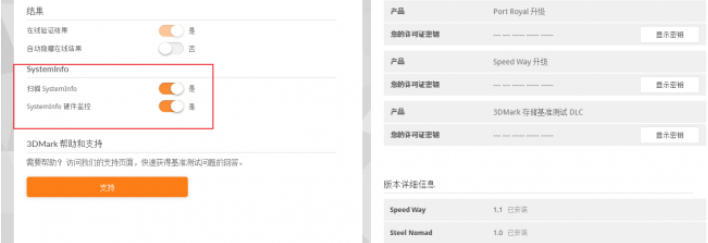
第三步
在【Benchmarks】界面选择目标测试(如Steel Nomad)。点击【Run】开始测试,全程勿触碰键盘/鼠标(避免干扰数据采集)。测试完成后自动跳转至结果页面,等待数据加载(约10-15秒)。
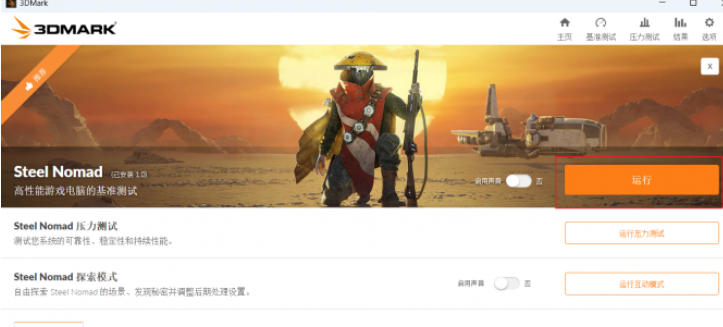
第四步
测试结果页面 → 下拉至【Detailed Monitoring】区域 → 点击【FPS】标签
视图切换:
默认视图:显示帧率、CPU/GPU温度、时钟频率的叠加曲线。
独立视图:右键点击【FPS】曲线 → 选择【Isolate】可单独放大帧率曲线。
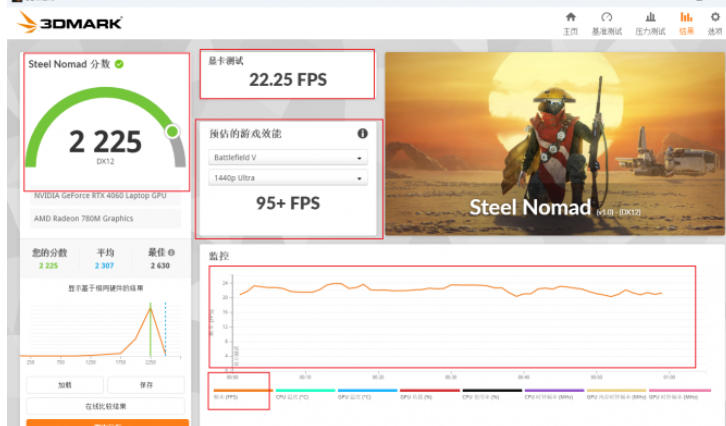
第五步
横轴(X轴):时间轴(单位:秒),标记测试关键阶段(如加载、战斗、爆炸场景)。
纵轴(Y轴):帧率(FPS),重点关注:
平均帧率:整体流畅度基准(如60FPS为流畅门槛)。
1% Low FPS:曲线最低点,反映极端场景下的卡顿风险(如突然掉帧至20FPS)。
0.1% Low FPS:更严格的卡顿指标(适用于电竞级设备)。
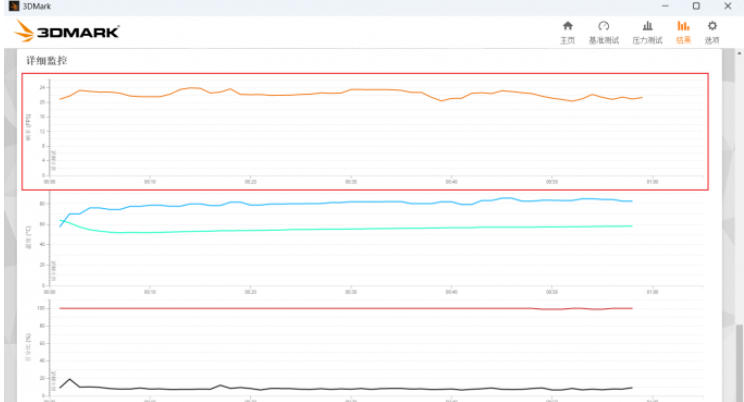
第六步
多维度关联分析
结合温度曲线:
若帧率下跌时CPU/GPU温度超过90℃,需检查散热系统(如硅脂干涸、风扇故障)。
结合负载曲线:
若GPU负载长期低于80%但帧率低,可能是CPU瓶颈(如i3处理器搭配RTX 4090)。
结合时钟频率曲线:
若GPU频率在掉帧时同步下降,说明触发功耗墙(需在BIOS中调整TDP限制)。
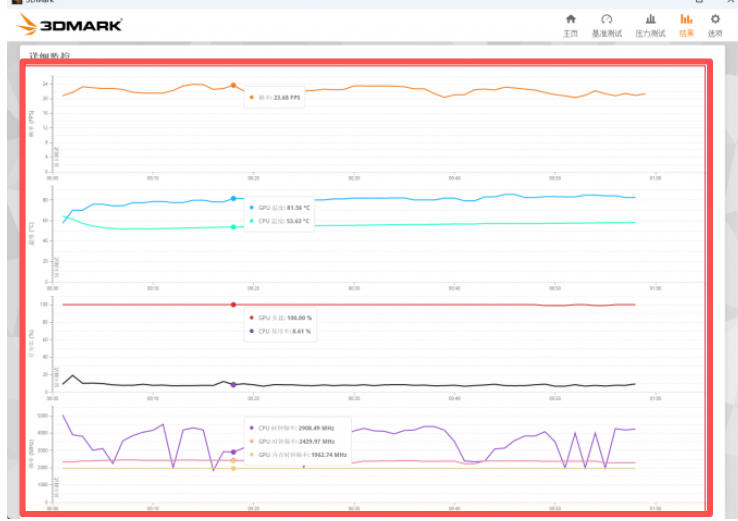
第七步
保存当前测试结果(点击【Export】→ 选择【CSV】格式)。修改测试条件(如超频CPU/GPU、更换散热方案)后重复测试。在Excel中叠加两次测试的帧率曲线,直观对比优化效果(如超频后1% Low FPS提升15%)。
0.65MB / 2025-11-20
1.05MB / 2025-11-20
18.13MB / 2025-11-20
26.48MB / 2025-11-20
0.82MB / 2025-11-20
1.88MB / 2025-11-20
9.74MB
2025-11-20
7.79MB
2025-11-20
21.67MB
2025-11-20
1.75MB
2025-11-20
1.92MB
2025-11-20
1.91MB
2025-11-20
84.55MB / 2025-09-30
248.80MB / 2025-07-09
2.79MB / 2025-10-16
63.90MB / 2025-11-06
1.90MB / 2025-09-07
210.99MB / 2025-06-09
374.16MB / 2025-10-26
京ICP备14006952号-1 京B2-20201630 京网文(2019)3652-335号 沪公网安备 31011202006753号违法和不良信息举报/未成年人举报:legal@3dmgame.com
CopyRight©2003-2018 违法和不良信息举报(021-54473036) All Right Reserved